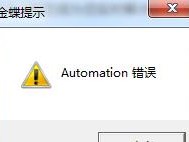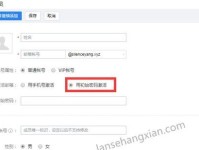电脑在使用过程中,有时会遇到黑屏并重启的问题,而且可能会出现磁盘检测错误的提示。这种情况常常让人感到困惑和焦虑,因为它可能导致数据丢失和系统崩溃。本文将为您介绍一些解决电脑黑屏重启和磁盘检测错误的方法,帮助您排除故障并恢复正常的使用状态。
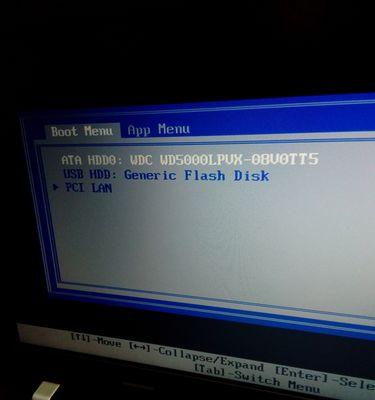
文章目录:
1.检查硬件连接是否稳定
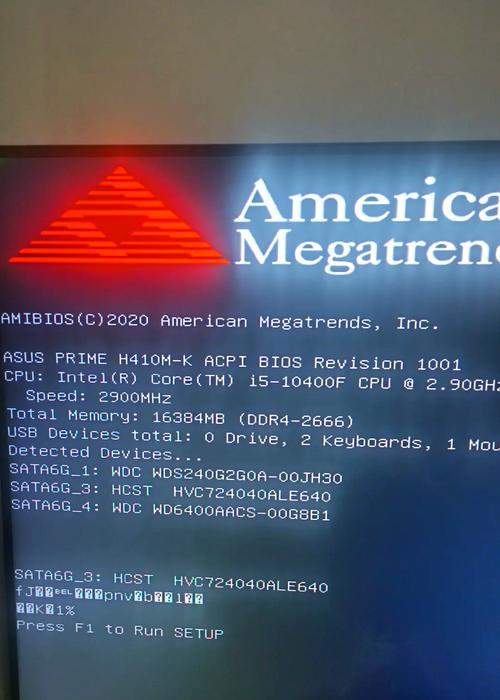
您应该检查电脑的硬件连接是否稳定,包括电源线、数据线以及内存条等。松动或不正确连接的硬件可能会导致电脑黑屏重启以及磁盘检测错误。请确保所有连接都牢固且正确插入。
2.清理内部灰尘和过热问题
长时间使用的电脑内部会积累灰尘,这些灰尘可能会导致电脑过热并导致黑屏重启。定期清理电脑内部的灰尘可以改善散热效果,减少过热问题的发生,从而减少黑屏重启的概率。

3.更新操作系统和驱动程序
有时,旧的操作系统或过期的驱动程序可能会导致电脑黑屏重启以及磁盘检测错误。定期更新操作系统和驱动程序,确保其与硬件兼容,并修复可能存在的问题。
4.扫描病毒和恶意软件
病毒和恶意软件可能会引起电脑黑屏重启和磁盘检测错误。使用可信赖的杀毒软件进行全面扫描,清除潜在的威胁,确保系统安全。
5.修复硬盘错误
磁盘错误可能是导致电脑黑屏重启的原因之一。您可以使用Windows自带的磁盘检测工具来扫描和修复硬盘上的错误。打开命令提示符,输入"chkdskC:/f"(其中C:是您需要扫描和修复的磁盘),按回车键执行。
6.优化启动项和服务
过多的启动项和不必要的服务可能会导致电脑启动过慢,并导致黑屏重启的问题。通过打开任务管理器,禁用不需要的启动项和服务,可以提高电脑的启动速度和稳定性。
7.检查内存问题
内存问题也是导致电脑黑屏重启的常见原因之一。您可以使用Windows自带的内存诊断工具来检查内存是否存在问题。打开控制面板,搜索并选择“诊断工具”,然后运行内存诊断。
8.修复系统文件错误
损坏的系统文件可能会导致电脑黑屏重启和磁盘检测错误。您可以使用Windows自带的系统文件检测工具来修复这些错误。打开命令提示符,输入"sfc/scannow",按回车键执行。
9.重装操作系统
如果以上方法都无法解决问题,您可以考虑重装操作系统。备份重要数据后,使用安装光盘或USB驱动器重新安装操作系统,以修复可能存在的系统文件损坏和配置问题。
10.检查硬件故障
如果问题仍然存在,可能是硬件故障导致的。您可以联系专业维修人员检查硬件组件,如主板、显卡和电源等,以排除故障。
11.寻求专业帮助
如果您对电脑硬件和软件不太熟悉,或者以上方法都无法解决问题,建议寻求专业的技术支持。专业技术人员可以提供个性化的解决方案,并确保您的电脑恢复正常。
12.定期备份重要数据
无论出现任何问题,定期备份重要数据都是至关重要的。这样即使遇到电脑黑屏重启和磁盘检测错误等问题,您的数据仍然得到保护。
13.避免频繁开关机
频繁开关机可能会增加硬件负担,导致电脑黑屏重启的风险增加。尽量避免不必要的开关机,保持电脑正常运行。
14.坚持良好的电脑使用习惯
良好的电脑使用习惯可以减少黑屏重启和磁盘检测错误的发生。不要随意下载和安装未知来源的软件,不要访问可疑的网站,定期进行系统维护和清理等。
15.
电脑黑屏重启和磁盘检测错误是常见的问题,但通过逐步排查和解决,您可以恢复电脑正常运行。确保硬件连接稳定,清理内部灰尘,更新操作系统和驱动程序,修复硬盘错误以及检查内存等都是解决这些问题的有效方法。如果问题仍然存在,寻求专业帮助是明智之举。最重要的是,定期备份重要数据,以确保数据安全。